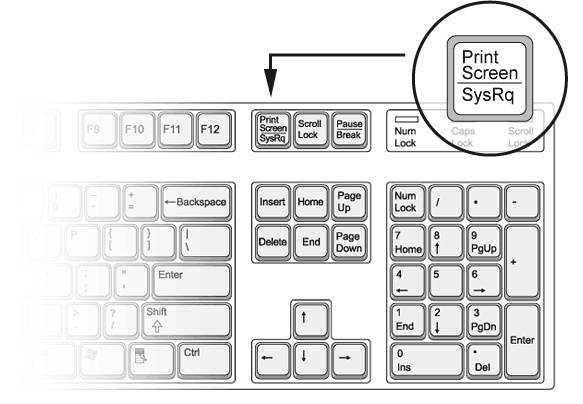Какими кнопками сделать скриншот на ноутбуке
Как сделать скриншот экрана на ноутбуке
При работе на ноутбуке часто возникает потребность запечатлеть изображение на экране. Это может быть кадр видео или сообщение об ошибке или просто красивая фотография. Сделать скриншот можно средствами операционной системы или сторонними приложениями.

Как сделать скриншот на ноутбуке при помощи кнопки Print Screen
Сделать скриншот на ПК с ОС Windows можно с помощью клавиатуры. Специально для этой цели предназначена кнопка «Print Screen/Sys Rq». Она расположена вверху справа после клавиш F.

По нажатию на клавишу снимок попадает в «буфер обмена». Для пользователя на экране ничего не изменится. Чтобы сделать скриншот только активной части экрана, нужно нажать комбинацию клавиш Alt+Print Screen или Fn+Alt+Print Screen.
После того как изображение попадает в буфере обмена, его следует отредактировать. В ОС Windows имеется графический редактор: Пуск – Программы – Стандартные – Paint. После того как загрузится окно программы можно вставить картинку. Для этой цели предусмотрена одноименная команда и комбинация клавиш Ctrl+V.

В редакторе можно вырезать нужный участок изображения, написать текст или изменить цветовые настройки. Чтобы сохранить сделанный скриншот экрана ноутбука, нужно в пункте «Файл» – «Сохранить как» выбрать нужный формат изображения. Например, png или jpeg.

Скриншот на ПК с Windows 8,10
Чтобы сделать скриншот экрана на ноутбуке с Windows 8, то следует нажать последовательно клавиши «Win», а затем «PrintScreen». изображение автоматически попадет в папку «Снимки экрана».
В ОС Windows 8 найти сохраненный скриншот можно через поиск. Для этого в правом верхнем углу нужно ввести название программы в поисковой строке. Или вызвать контекстное меню правой кнопкой мыши на пустом месте рабочего стола.

Как сделать скриншот экрана ноутбука с ОС Windows 10? Так же, как было описано ранее, с помощью кнопки PrintScreen. После сохранения изображения его нужно отредактировать в Paint.
Как делать скрин экрана при помощи специальных программ
Пользователям, которые часто работают с изображениями лучше создавать скриншоты с помощью специальных программ. Можно установить расширение в браузер и быстро сохранять картинки из интернета. Но чтобы сделать скриншот экрана на ноутбуке, лучше использовать специальные программы. С их помощью можно не только создавать снимки, но и быстро их редактировать.
Программа LightShot
LightShot – это бесплатная программа для создания снимков. Ярлык помещается в системный трей. Запускается приложение по нажатию на кнопку PrintScreen. Пользователю достаточно выбрать область экрана, которую следует зафиксировать, а затем сохраненный снимок отредактировать в онлайновом редакторе. Или загрузить на сайт prntscr.com. В редакторе содержатся инструменты с помощью которых можно изменять форму, размеры, цвет изображения, накладывать графические элементы, эффекты и фильтры. Созданный скриншот можно отправить по почте, распечатать или опубликовать на Facebook.
Программа FastStone Capture
FastStone Capture — это программа для создания скриншотов экрана и захвата видео. Полученный снимок можно распечатать, отправить по почте, залить на сайт, вставить в редактор. Программа не русифицирована, но это не помешает разобраться с интерфейсом. Пользователь может сам задавать комбинацию клавиш для быстрого создания снимков, вызова панели инструментов. С помощью программы можно захватывать картинку с экрана, рабочей области браузера, накладывать на него фильтры, а также менять масштаб и размер снимка. Редактор работает с изображениями всех форматов: от BMP и JPEG до GIF TIFF, TGA и WMF.
Dropbox и Яндекс диск
В облачном хранилище Яндекс.Диск имеется функция создания и обработки скриншотов. Чтобы сделать снимок рабочего стола достаточно в меню Яндекс.Диска выбрать тип скриншота (весь экран, область экрана и т.д.):

Все сохраненные снимки попадают в папку «Скриншоты».

Сделать скриншот можно и через другое облачное хранилище Dropbox. Нужно предварительно авторизоваться на сайте, а затем нажать на кнопку Prt Scr. Снимок автоматически попадет в папку, указанную пользователем при первом сохранении файла. Если нажать комбинацию «Ctrl + Print Screen», ссылка на изображение копируется в буфер обмена. Ее сразу же можно будет отправить в виде сообщения через любой мессенджер. Пользователи, у которых имеются личные и рабочие аккаунты, могут выбирать куда именно сохранять картинки в любое время менять расположение файлов. Отключить возможность создания снимков можно через меню «Параметры» на вкладке Импорт.
Делаем скрин части экрана ноутбука
Как сделать скриншот экрана ноутбука с ОС Windows 7? Можно использовать встроенный инструмент «Ножницы». Программа расположена Пуск – Все программы – Стандартные – Ножницы.

По нажатию на кнопку «Создать» станет доступно меню с выбором формы изображения.

Здесь же представлены инструменты для его редактирования. В меню «Маркера» можно выделить нужный участок, а с помощью «Пера» сделать надпись на скриншоте. Сохраненное изображение можно отправить прямо по почте.

Вот как быстро сохранить изображение с экрана.
Скриншот активного окна на экране ноутбука
Чтобы сделать скриншот только активной части экрана, нужно нажать комбинацию клавиш «Alt+Print Screen». На современных ноутбуках сработает комбинация клавиш «Fn+Alt+Print Screen». После того как изображение попадает в буфере обмена, его следует отредактировать в любом фоторедакторе.
Как сделать скрин на макбуке
В системе Mac OS не используется кнопка «Print Screen». Чтобы сделать скриншот экрана или активной его части и расположить его на рабочем столе, следует нажать сочетания клавиш:
- 1. cmd (⌘) + shift + 3 – снимок всего экрана.
- 2. cmd (⌘) + shift + 4 – снимок выбранной области.
- 3. cmd (⌘) + shift + 3 + пробел – создание снимка выбранного рабочего окна.
Чтобы созданное изображение попало в буфер обмена нужно с выбранными клавишами использовать Ctrl.
Как сделать скриншот на ноутбуке
Скриншот – это снимок/фото (называйте как хотите) вашего экрана ноутбука. Точнее, для чайников – скрин это дубликат того, что Вы видите перед собой на момент его создания. Всё в точности, до единого пикселя.
Зачем делать скриншот? К примеру, показать переписку, и всё остальное. Я использую их вам для наглядного примера. Где, куда нажать, что должно высветиться и т.п. Это очень удобная опция, которая обязательно вам ещё не раз пригодиться.
Как сделать скрин на ноуте
В принципе, ноутбук или компьютер, это значение не имеет, как и модель: Acer, Asus, Lenovo, Toshiba и так далее. Везде, и во всех версиях операционных систем windows сделать скриншот можно при помощи клавиши “Print Screen”. Не расстраивайтесь, если у вас нет принт скрин на ноутбуке, просто она называется по другому – PrtSc и найти эту кнопку можно в правом верхнем углу. Для наглядного примера, привожу вам 2 фото с клавиатурами, на которых стрелочка на нужную вам кнопку.


После того, как Вы выполнили нажатие по клавише PrtSc, скриншот сделался, но, храниться пока в буфере обмена. Если Вы выполните перезагрузку ноутбука, произойдет спрос буфера, и ваш снимок будет утерян.
Как сохранить скриншот на ноутбуке
На самом деле это очень просто и выполнить можно миллионом способов, самые основные и одновременно простые мы сейчас расмотрим.
- Откройте стандартное приложение windows xp, 7, 8, 10 “paint”. Найти его можно меню пуск —> все программы —> стандартные —> Paint. После чего нажмите “Ctrl+V”. А теперь сохраните ваш скриншот сочетанием клавиш Ctrl+S.
- Сделайте всё то же самое, что в первом случае, только с любым другим графическим редактором.
- Откройте переписку в социальной сети, например, ВК и в поле ввода нажмите Ctrl+V т.е. вставить.
Как сделать скриншот открытого окна
В случае выше, мы с вами научились делать скриншот всего экрана, а теперь давайте узнаем о новой, стандартной функции ОС “скриншот открытого окна”. Открытое окно имеется введу, ваша рабочая область. Т.е. в нее не попадет панель задач с временем, фон рабочего стола (если он есть) и т.д. Чтоб сделать скриншот окна, нажмите сочетание клавиш PrtSc+Alt. Для примера смотрите фото:

Т.е. как Вы уже поняли, нужно одновременно нажать эти две кнопки. Всё, можете сохранить ваш скрин.
Как сделать скриншот части экрана
Поздравляю, вам сегодня везет. И тут никакие программы качать, устанавливать нет необходимости. Всё дело в том, что в вашем ноуте уже есть стандартная программа, под названием “ножницы».
Чтоб открыть её, заходим меню пуск —> все программы —> стандартные —> ножницы.

Открываем их и больше ничего нажимать не нужно. Вы уже можете курсором выбрать необходимый вам участок для скрина. Просто выделите область экрана, и отпустите мышь. После чего, нажмите в верхнем меню “файл” и выберите сохранить.
Весьма большая статья получилась всего для одной, простой кнопки, но теперь Вы умеете создавать 3 вида скриншотов посредствами windows и сохранять их. Чтоб лучше усвоилась информация у самых одаренных чайников (без обид), предлагаю посмотреть видео:
Инструкция как сделать скриншот экрана на ноутбуке
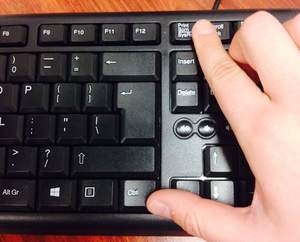 Снимок экрана является очень удобным способом сохранения в виде картинки текущего изображения дисплея. Снимок экрана также называют скрин (англ. screen — экран) или скриншот (англ. screenshot — снимок экрана). Знания вариантов того, как сделать скриншот экрана на ноутбуке или компьютере, необходимо каждому пользователю.
Снимок экрана является очень удобным способом сохранения в виде картинки текущего изображения дисплея. Снимок экрана также называют скрин (англ. screen — экран) или скриншот (англ. screenshot — снимок экрана). Знания вариантов того, как сделать скриншот экрана на ноутбуке или компьютере, необходимо каждому пользователю.
Скриншот стандартными средствами
Во всех популярных операционных системах есть стандартные средства, позволяющие сделать скриншот на компьютере.
Использование клавиши Print Scrееn
Универсальным способом screenshot в операционных системах семейства Windows является использование клавиши Print Scrin (принт скрин). Print Scrin находится на клавиатуре компьютера в блоке клавиш управления. В этом же блоке находятся клавиши управления курсором («Вниз», «Вверх», «Влево», «Вправо»), клавиша удаление Del, клавиша домой Home и некоторые другие.
 В ноутбуке клавиатура миниатюрнее, компактнее. Количество клавиш на ней меньше чем на клавиатуре компьютера.
В ноутбуке клавиатура миниатюрнее, компактнее. Количество клавиш на ней меньше чем на клавиатуре компьютера.
Поэтому на клавиатуре ноутбука появляется специальная клавиша Fn (функциональная) которая расширяет возможности клавиатуры.
Находится она в нижнем левом углу среди клавиш Ctrl и Alt.
Как сделать скрин на ноуте, если с первого раза не получается.
На многих ноутбуках для нажатия PrntScr (Print Scrin) необходимо удерживать функциональную клавишу модификатора клавиатуры Fn, что в компьютерной нотации записывается как Fn + PrntScr, т. е. одновременное нажатие этих двух клавиш.
Расположена клавиша PrntScr на различных моделях ноутбуках по-разному, ориентиром для её поиска является клавиша F10 и Backspace. Есть ноутбуки — исключения из правил, где для нажатия PrntScr не требуется удерживания Fn.
Нажимая на PrntScr, ничего видимого не произойдёт. Однако в буфере обмена «Виндовс» сохранится копия экрана. Для извлечения её из невидимого буфера и дальнейшего использования понадобится графический редактор. Простейшим графическим редактором является Paint.
Алгоритм создания копии экрана стандартными средствами:
 Создают копию экрана, нажимая на PrntScr (для ноутбука Fn + PrntScr).
Создают копию экрана, нажимая на PrntScr (для ноутбука Fn + PrntScr).- Открывают графический редактор, выполняя действия «Пуск» — «Найти» — Paint.
- После открытия редактора любым из известных способов вставляют в него изображение из невидимого буфера обмена, например, комбинацией Cntr + V.
- В графическом редакторе отобразится ранее сделанный снимок экрана. Полученное изображение редактируется: удалить лишнее, сделать надписи, выделить в рамочки, начертить стрелочки.
- Готовое изображение сохраняют в любом графическом формате. Для этого нажимают комбинацию клавиши Cntr + S. В открывшемся диалоговом окне выбирают тип графического файла, например, самый популярный — PNG, и нажимают кнопку «Сохранить».
- При одновременно удержании Alt + PrntScr (для ноутбука Fn + Alt + PrntScr) в буфер обмена копируется не весь экран, а только активное окно.
Особенности использования PrntScr в Windows 8 и 10
В современных версиях windows 8 и 10 упростили создание screenshot одновременным нажатием комбинации Win + PrntScr:
- При одновременном нажатии Win+ PrntScr на экране компьютера, видимого ничего не происходит, скриншот создаётся автоматически в папке «Скриншоты», которая находится в папке «Изображения».
- В Windows 10 комбинация Win + G открывает «Игровую панель», на которой есть иконка «Фотоаппарата». «Фотоаппаратом» делают снимок экрана.
Снимок экрана для неопытных пользователей
В версиях Windows 7,8,10 есть программа «Ножницы», облегчающая процесс создания снимков экрана.
Особенно она рекомендуется для новичков, пользователей, неуверенно чувствующих себя за компьютером.
 Для открытия программы «Ножницы» выполняют «Пуск» — «Найти» — «Ножницы».
Для открытия программы «Ножницы» выполняют «Пуск» — «Найти» — «Ножницы».- В меню «Создать» программы «Ножниц» есть настройки по выбору типа скриншота.
- Созданный скриншот можно редактировать с помощью простейшего редактора, содержащего инструмент «Карандаш» и «Маркер».
- Нажимая на иконку «Дискета» или Cntr + S, сохраняем полученное изображение.
Скриншот на MacBook
Как делать screenshot на ноутбуке под управлением операционной системы Mac — для этого используют сочетания клавиш:
 Command + Shift + 3 — создаёт screenshot экрана.
Command + Shift + 3 — создаёт screenshot экрана.- Command + Shift + 4 — создаёт screenshot выбранной области. После нажатия комбинации клавиш мышкой выделяют необходимую часть экрана.
- Command + Shift + 3 + «Пробел» — создание screenshot выбранного окна.
- Чтобы сохранить screenshot в буфере обмена нужно ещё удерживать клавишу Ctrl.
Во всех случаях скриншот сохраняется на рабочем столе. Клавиши Command сокращённо на клавиатуре может обозначаться cmd или значком ⌘.
Программы «ЯндексДиск» и Dropbox
Как сделать скрин экрана на компьютере, используя сторонние программы — одними из распространённых программ для помощи создания скриншотов, являются облачные сервисы хранения данных: «Яндекс.Диск» и Dropbox. Регистрируются на выбранном сервисе и устанавливают на компьютер дополнительное одноимённое программное обеспечение. Одним из преимуществ этих сервисов является мгновенное сохранение скриншотов в интернете.
Скриншот с помощью сервиса Dropboх:
- Нажимают клавиши PrntScr, Alt+PrntScr, Ctrl+Alt+ PrntScr, Ctrl + PrntScr, создают screenshot и сохраняют его на облачном сервере хранения данных.
- Удерживания Ctrl — позволяет сразу копировать ссылку на screenshot в облачное хранилище.
Скриншот с помощью сервиса «Яндекс.Диск».
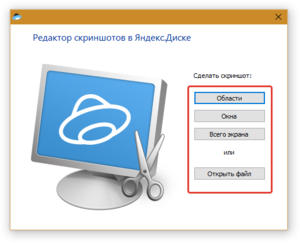 PrntScr — создаёт скрин области экрана.
PrntScr — создаёт скрин области экрана.- Alt + PrntScr — создаёт скрин окна.
- Ctrl + Shift + 1 — скрин области экрана.
- Ctrl + Shift + 2 — публичную ссылку сразу после создания скрина.
- Ctrl + Shift + 3 — screen всего экрана.
- + Shift + 4 — скрин выбранного окна.
Комбинацией Ctrl+Shift+1 или PrntScr открывается графический редактор позволяющий доработать скриншот: обрезать, подписи, нарисовать.
Обзор программ для создания снимков
Как сделать скрин на ноутбуке с помощью программ обладающих множеством различных дополнительных функций:
- DuckCapture — программа создания скриншотов. Поддерживает все возможные виды скриншотов. Одной из замечательных особенностей программы является скрин с прокруткой. Если информация не умещается на экране, для её просмотра нужно воспользоваться прокруткой. DuckCapture выполнит screenshot и в невидимой области экрана.
 Lightshot — лёгкая и простая программа, похожая на «Ножницы». Дополнительной особенностью является возможность выкладывать картинки в социальные сети.
Lightshot — лёгкая и простая программа, похожая на «Ножницы». Дополнительной особенностью является возможность выкладывать картинки в социальные сети.- FastStone Capture — программа создания скриншотов с множеством настроек. Минусом программы является ограниченный бесплатный пробный период работы.
- Clip2net — удобная программа для создания скриншотов. Имеется встроенный графический редактор, возможность сохранения снимков на облачное хранилище, публикация в чате или социальной чети.
- ShotTheScreen — одна из лучших утилит по созданию скриншотов, интересной особенностью, которой является возможность выполнять screenshot автоматически через заранее отведённое время.
- SnagIt — условно-бесплатная утилита по созданию скриншотов. Имеется множество опций: screenshot области прокрутки, скрин экрана DOS, скрин приложений, использующих технологии Direct3D, DirectDraw, DirectX.
Как сделать принтскрин на компьютере, каким способом воспользоваться — решают пользователи.
Однако стоит учитывать, что для разового создания снимков экрана используют стандартные средства операционных систем, а для постоянного и комфортного создания screenshot используют сторонние программы со всевозможными опциями.
Источники:
http://alfaman.org/hi-tech/kompyutery/181-kak-sdelat-skrinshot-ekrana-na-noutbuke.html